
Τελευταία ενημέρωση στις

Υπάρχουν πολλοί λόγοι για τους οποίους τα μηνύματα κειμένου ενδέχεται να μην λειτουργούν στο Android, από προβλήματα σύνδεσης έως παλιές ρυθμίσεις. Για να διορθώσετε το πρόβλημα, δοκιμάστε αυτά τα βήματα.
Καλείτε κάποιον στο Android smartphone σας; Εάν είστε millennial ή Gen Z, μάλλον όχι. Αντίθετα, θα στέλνετε μηνύματα, θα στέλνετε WhatsApp και πολλά άλλα.
Εάν προσπαθείτε να στείλετε ένα τυπικό μήνυμα κειμένου στο Android, θα χρειαστείτε κάλυψη κυψέλης. Δυστυχώς, το SMS δεν είναι ο πιο αξιόπιστος τρόπος αποστολής μηνυμάτων. Εάν χρησιμοποιείτε την εγγενή εφαρμογή Μηνύματα του Android, ενδέχεται να μην λαμβάνετε καθόλου μηνύματα κειμένου—για κάθε είδους λόγους.
Εάν δεν λαμβάνετε μηνύματα κειμένου στο Android, ακολουθούν διάφορα βήματα αντιμετώπισης προβλημάτων που μπορείτε να δοκιμάσετε για να διορθώσετε το πρόβλημα.
Σημείωση: Η εμπειρία Android διαφέρει μεταξύ συσκευών και εκδόσεων και τα παρακάτω βήματα ενδέχεται να μην είναι ακριβώς εκεί που υποδεικνύονται. Ωστόσο, θα πρέπει να σας δώσει μια στενή προσέγγιση των σωστών βημάτων για τη συσκευή σας.
1. Ελέγξτε τις ρυθμίσεις μπαταρίας
Ένα από τα πρώτα πράγματα που πρέπει να ελέγξετε είναι οι ρυθμίσεις μπαταρίας του τηλεφώνου σας Android. Ενώ θέλετε η μπαταρία σας να διαρκεί όλη την ημέρα, συγκεκριμένες λειτουργίες εξοικονόμησης μπαταρίας μπορούν να σταματήσουν τη λήψη μηνυμάτων. Μια προφανής ρύθμιση για απενεργοποίηση είναι η "λειτουργία εξοικονόμησης ενέργειας ή μπαταρίας".
Αλλά μια ρύθμιση που συχνά δεν σκεφτόμαστε είναι Προσαρμοζόμενη μπαταρία. Είναι μια δυνατότητα στα σύγχρονα τηλέφωνα Android (Android 9.0 και νεότερη έκδοση) που χρησιμοποιεί τεχνολογία AI. Προβλέπει την εφαρμογή που πρόκειται να χρησιμοποιήσετε και επιτρέπει σε αυτές τις εφαρμογές που συχνάζουν να εκτελούνται στο παρασκήνιο. Εάν δεν έχετε στείλει μηνύματα για καιρό, αυτή η δυνατότητα μπορεί να παρεμβαίνει στη λήψη μηνυμάτων.
Για να απενεργοποιήσετε την προσαρμοζόμενη μπαταρία σε Android:
- Ανοιξε Ρυθμίσεις > Μπαταρία και βεβαιωθείτε Λειτουργία εξοικονόμησης ενέργειας είναι γυρισμένη μακριά από.
- Μπαίνω Περισσότερες ρυθμίσεις μπαταρίας και γυρίστε το Προσαρμοζόμενη μπαταρία ρυθμιστικό στο μακριά από
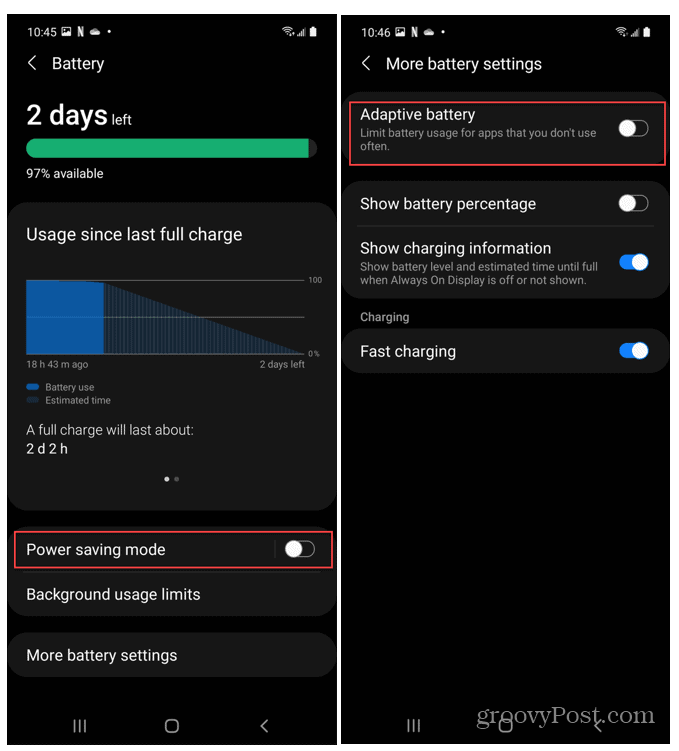
2. Ελέγξτε τη Συνδεσιμότητα δικτύου
Ένας από τους λόγους που δεν λαμβάνετε μηνύματα κειμένου στο Android είναι επειδή η συνδεσιμότητα δικτύου σας είναι ανεπαρκής. Τα σήματα κινητής τηλεφωνίας είναι απρόβλεπτα, επομένως βεβαιωθείτε ότι βρίσκεστε έξω αν είναι δυνατόν και σε υψηλότερη τοποθεσία.
Για να ελέγξετε ξανά τη συνδεσιμότητα Wi-Fi στο τηλέφωνό σας Android:
- Ανοιξε Ρυθμίσεις > Wi-Fi & Δίκτυο ή Ρυθμίσεις > Συνδέσεις σε Samsung Galaxy.
- Πατήστε το Δίκτυο Wi-Fi είστε συνδεδεμένοι με ή λάβετε τον κωδικό πρόσβασης για το δίκτυο Wi-Fi που θέλετε να συνδεθείτε.
- Βεβαιωθείτε ότι είναι συνδεδεμένο και ότι έχετε σταθερή σύνδεση. Αποσυνδεθείτε από το δίκτυο και επανασυνδεθείτε για να βελτιώσετε την ισχύ του σήματος ή συνδεθείτε σε διαφορετικό δίκτυο εάν υπάρχει.
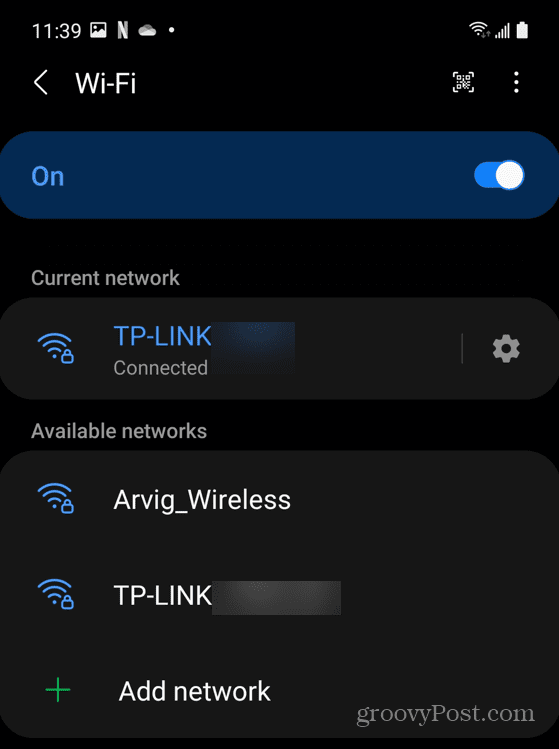
3. Απενεργοποιήστε τη λειτουργία πτήσης
Όταν η λειτουργία πτήσης είναι ενεργοποιημένη στη συσκευή σας, απενεργοποιεί όλη την ασύρματη συνδεσιμότητα. Εάν είναι ενεργοποιημένο, δεν θα λαμβάνετε τα μηνύματα κειμένου σας στο Android.
Για να ελέγξετε εάν είναι ενεργοποιημένη η λειτουργία πτήσης:
- Ανοιξε Ρυθμίσεις > Wi-Fi & Δίκτυο (ή Ρυθμίσεις > Συνδέσεις σε συσκευή Samsung). Τα βήματα ενδέχεται να διαφέρουν σε άλλες συσκευές Android.
- Βρες το Λειτουργία πτήσης χαρακτηριστικό και απενεργοποιήστε το.
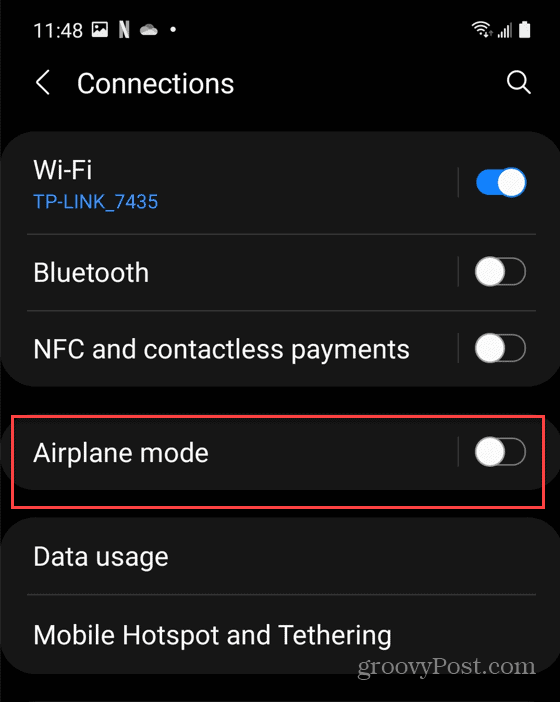
Μπορείτε επίσης να απενεργοποιήσετε Λειτουργία πτήσης από το μενού γρήγορων ρυθμίσεων. Για να γινει αυτο:
- Σύρετε προς τα κάτω το τηλέφωνό σας Android από το επάνω πλαίσιο.
- Θα δείτε πολλά κουμπιά γρήγορης δράσης που μπορείτε να ενεργοποιήσετε ή να απενεργοποιήσετε με ένα μόνο πάτημα. Πατήστε το Λειτουργία πτήσης εικονίδιο για να το απενεργοποιήσετε.
- Εάν δεν βλέπετε την επιλογή Λειτουργία αεροπλάνου, πατήστε το κουμπί επεξεργασίας και προσθέστε το Εικονίδιο λειτουργίας αεροπλάνου. Μπορείτε επίσης να αναδιατάξετε τα εικονίδια.
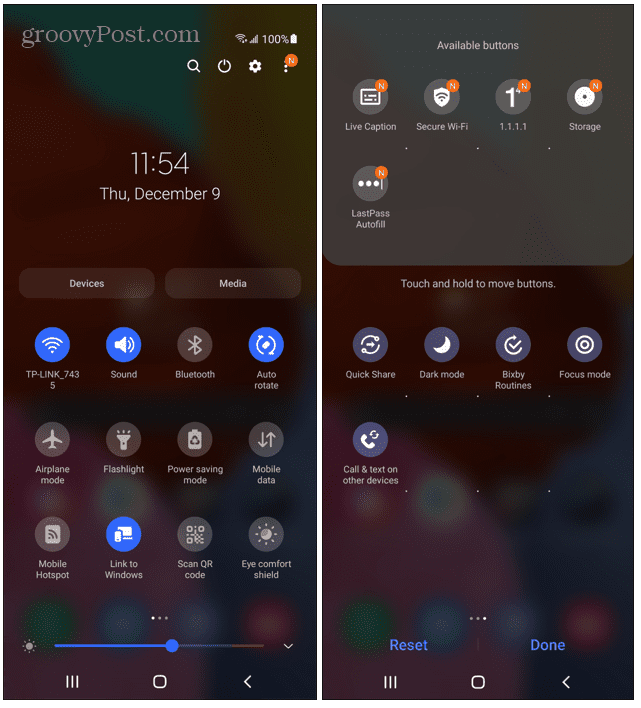
4. Εκκαθαρίστε την προσωρινή μνήμη της εφαρμογής ανταλλαγής μηνυμάτων κειμένου
Οι εφαρμογές συλλέγουν πολλά δεδομένα με την πάροδο του χρόνου—είναι σημαντικό να αδειάσουν σκουπίδια στο Android Περιοδικά. Αυτό περιλαμβάνει εκκαθάριση της προσωρινής μνήμης για την εφαρμογή ανταλλαγής μηνυμάτων κειμένου.
Για να διαγράψετε την προσωρινή μνήμη της εφαρμογής για την εφαρμογή ανταλλαγής μηνυμάτων κειμένου:
- Ανοιξε Ρυθμίσεις > Αποθήκευση > Άλλες εφαρμογές > Μηνύματα. Σε συσκευές Samsung, δοκιμάστε Ρυθμίσεις > Εφαρμογές > Μηνύματα > Αποθήκευση αντι αυτου.
- Πατήστε το Εκκαθάριση προσωρινής μνήμης κουμπί και δείτε αν τα κείμενά σας λειτουργούν.

5. Απενεργοποιήστε το iMessage
Εάν μετακινήσατε από ένα iPhone σε ένα τηλέφωνο Android, ίσως χρειαστεί να ελέγξετε τη συσκευή σας iMessage κατάσταση. Εάν δεν απενεργοποιήσατε το iMessage πριν μεταβαίνοντας στη συσκευή σας Android, τα μηνύματα ενδέχεται να εξακολουθούν να πηγαίνουν στην εφαρμογή iMessage του iPhone.
Για να απενεργοποιήσετε το iMessage:
- Εισαγάγετε το δικό σας κάρτα SIM στο iPhone.
- Στη συνέχεια, στο iPhone, μεταβείτε στο Ρυθμίσεις > Μηνύματα και αναποδογυρίστε το iMessage σβήνω.
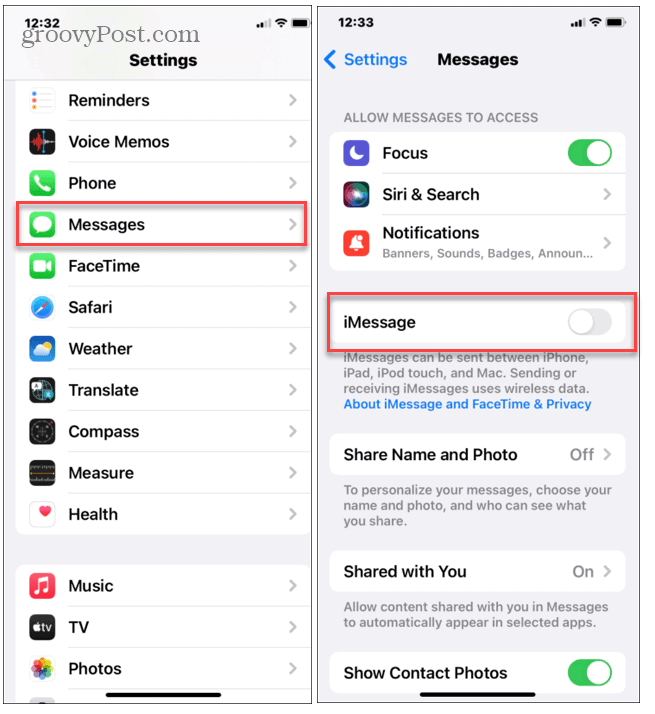
- Είναι επίσης καλή ιδέα να απενεργοποιήσετε το Facetime. Παω σε Ρυθμίσεις > Facetime και απενεργοποιήστε τον διακόπτη.
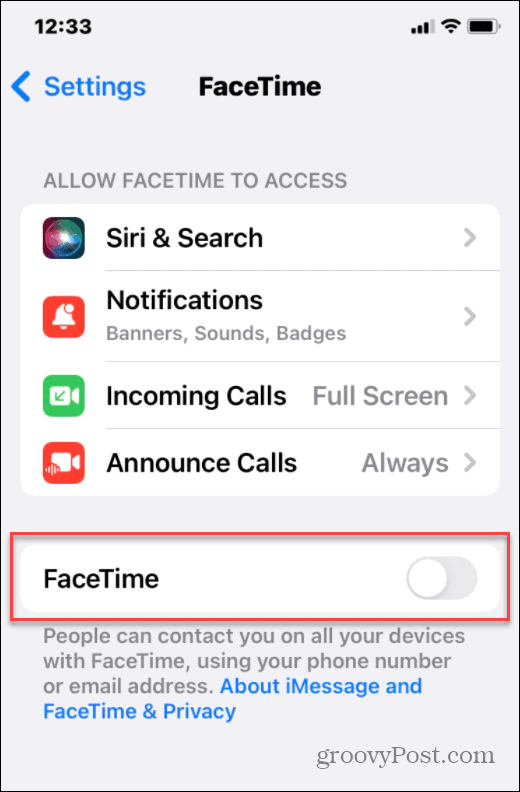
- Αφού όλα είναι απενεργοποιημένα, τοποθετήστε ξανά την κάρτα SIM στο τηλέφωνό σας Android και ελέγξτε εάν τα μηνύματα λειτουργούν.
Εάν δεν έχετε το iPhone σας, θα πρέπει να καταργήσετε την εγγραφή του iMessage με μη αυτόματο τρόπο χρησιμοποιώντας διαδικτυακή φόρμα της Apple.
6. Ενημερώστε το τηλέφωνό σας Android
Είναι πάντα καλή ιδέα να διατηρείτε ενημερωμένο το λειτουργικό σύστημα του τηλεφώνου σας. Μαζί με τις συνήθεις ενημερώσεις ασφαλείας θα μπορούσαν να διορθωθούν σφάλματα που επηρεάζουν τα μηνύματα κειμένου στη συσκευή σας.
Για να βεβαιωθείτε ότι το Android είναι ενημερωμένο στη συσκευή σας:
- Παω σε Ρυθμίσεις > Σύστημα > Ενημερώσεις συστήματος (ή Ρυθμίσεις > Ενημέρωση λογισμικού σε συσκευή Samsung).
- Κατεβάστε και εγκαταστήστε τυχόν διαθέσιμες ενημερώσεις.
- Περιμένετε να ολοκληρωθεί η εγκατάσταση και δείτε εάν η αποστολή γραπτών μηνυμάτων λειτουργεί.
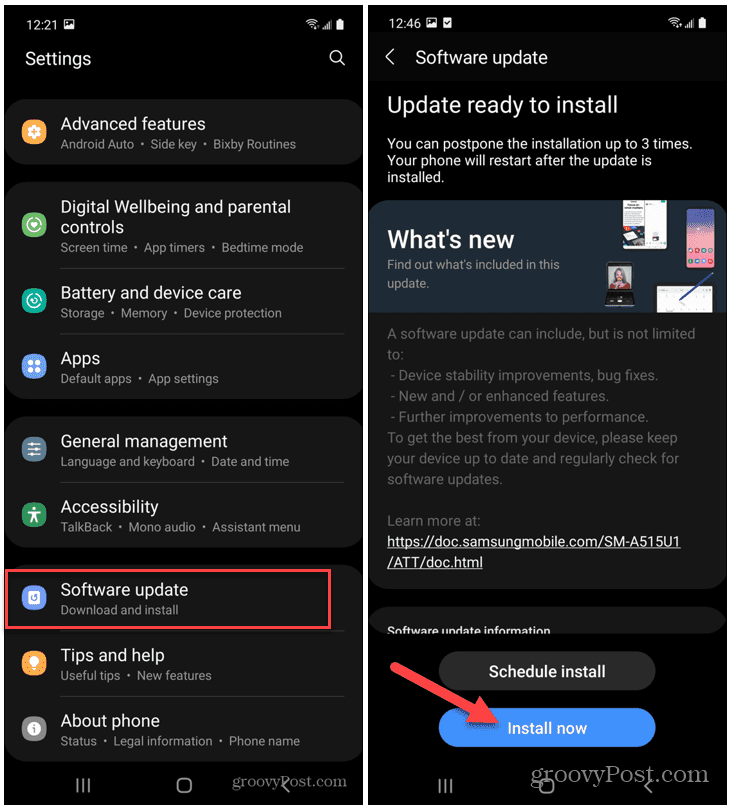
7. Επανεκκινήστε το τηλέφωνό σας
Η επανεκκίνηση του τηλεφώνου σας Android επιλύει πολλά ζητήματα, συμπεριλαμβανομένων των προβλημάτων με τα μηνύματα κειμένου. Διαγράφει την προσωρινή μνήμη της εφαρμογής που εκτελείται, αλλά μπορεί επίσης να επανασυνδέσει το τηλέφωνό σας στο δίκτυο κινητής τηλεφωνίας σας.
Υπάρχουν διάφοροι τρόποι με τους οποίους μπορείτε να επανεκκινήσετε ένα τηλέφωνο Android. Για τις περισσότερες συσκευές, μπορείτε να επανεκκινήσετε τη συσκευή σας Android κρατώντας πατημένο το Πλήκτρο ενεργοποίησης για λίγα δευτερόλεπτα ή πατώντας έναν συνδυασμό κουμπιών όπως Τροφοδοσία + Αύξηση έντασης ήχου.
Εάν δεν είστε σίγουροι, ελέγξτε την τεκμηρίωση υποστήριξης του κατασκευαστή. Για καλύτερα αποτελέσματα, κάντε πλήρη τερματισμό λειτουργίας όταν Μενού επανεκκίνησης έρχεται. Περιμένετε 30 δευτερόλεπτα έως ένα λεπτό και ενεργοποιήστε το ξανά.
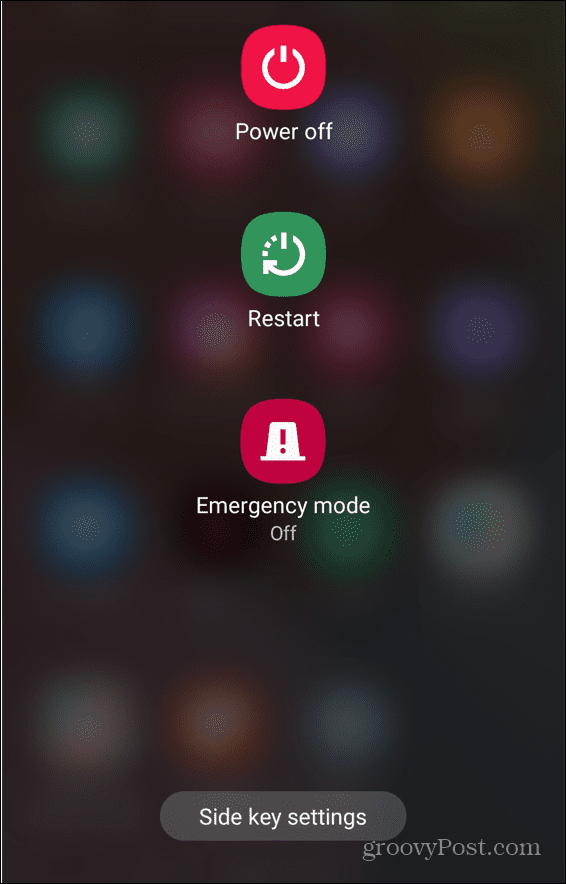
Διόρθωση προβλημάτων ανταλλαγής μηνυμάτων κειμένου Android
Εάν δεν λαμβάνετε μηνύματα κειμένου στο Android, τα παραπάνω βήματα θα σας βοηθήσουν να επιλύσετε το πρόβλημα. Μην ξεχάσετε να ελέγξετε τις σελίδες υποστήριξης του παρόχου δικτύου σας για περισσότερες πληροφορίες—θα μπορούσε να υπάρχει διακοπή λειτουργίας πίσω από τυχόν μηνύματα κειμένου που λείπουν.
Γνωρίζατε για Android Messages για τον Ιστό? Σας επιτρέπει να στέλνετε μηνύματα από τον υπολογιστή σας χρησιμοποιώντας το πρόγραμμα περιήγησής σας. Εάν ανησυχείτε για το απόρρητό σας, καλό εναλλακτική λύση είναι το σήμα—έχει ακόμη και την ικανότητα να ρυθμίστε τα μηνύματα να εξαφανιστούν.
Πώς να βρείτε το κλειδί προϊόντος των Windows 11
Εάν πρέπει να μεταφέρετε τον αριθμό-κλειδί προϊόντος των Windows 11 ή απλώς το χρειάζεστε για να κάνετε μια καθαρή εγκατάσταση του λειτουργικού συστήματος,...
Πώς να εκκαθαρίσετε την προσωρινή μνήμη, τα cookies και το ιστορικό περιήγησης του Google Chrome
Το Chrome κάνει εξαιρετική δουλειά στην αποθήκευση του ιστορικού περιήγησής σας, της προσωρινής μνήμης και των cookie για τη βελτιστοποίηση της απόδοσης του προγράμματος περιήγησής σας στο διαδίκτυο. Δικό της πώς να...
Αντιστοίχιση τιμών εντός καταστήματος: Πώς να λαμβάνετε τιμές μέσω Διαδικτύου κατά τις αγορές σας στο κατάστημα
Η αγορά στο κατάστημα δεν σημαίνει ότι πρέπει να πληρώσετε υψηλότερες τιμές. Χάρη στις εγγυήσεις αντιστοίχισης τιμών, μπορείτε να λαμβάνετε εκπτώσεις στο διαδίκτυο κατά τις αγορές σας σε...
Πώς να κάνετε δώρο μια συνδρομή Disney Plus με μια ψηφιακή δωροκάρτα
Εάν απολαμβάνετε το Disney Plus και θέλετε να το μοιραστείτε με άλλους, δείτε πώς μπορείτε να αγοράσετε μια συνδρομή Disney+ Gift για...



